Крайне редко можно встретить систему без установленного пакета Visual C++ Redistributable. Ведь именно он отвечает за правильную работу большинства игр и программ.

Но вот установить его получается далеко не всегда. Чаще всего при установке Microsoft Visual C++ Redistributable 2015 пользователи сталкиваются с ошибкой 0x80070666, которая указывает на то, что уже была установлена другая версия этого продукта.
По идее даже если в системе присутствует более старая версия данного приложения, то новая должна ставиться поверх него, без каких-либо проблем. Но так выходит не всегда. Причин этому может быть множество, предлагаю разобрать каждую из них.
Содержание статьи
- Причины появления
- Удаление библиотек
- Что делать, если приложение не отображается в Ccleaner
- Ручная чистка диска и реестра
- Поврежденный установщик
- Проверка обновлений
- Вирусное влияние
- Еще несколько вариантов
- Видео урок
- Комментарии пользователей
Причины появления
Существуют множество факторов, влияющих на корректную установку Microsoft Visual C++.
- Не удалена предыдущая версия.
- Остались файлы и записи в реестре от прошлого приложения.
- Поврежден устанавливаемый пакет библиотек.
- Не установлены последние обновления Windows.
- Компьютерные вирусы.
Каждый из приведенных пунктов может способствовать появлению ошибки 0x80070666, поэтому предлагаю разобрать их более подробно.
Удаление библиотек
Самый эффективный способ – это удалить все установленные пакеты библиотек, конечно, если такие имеются. Для этого воспользуемся программой Ccleaner.
Выполняем по шагам:
- Скачиваем, устанавливаем и запускаем утилиту Ccleaner.
- В левом меню открываем раздел «Сервис» и щелкаем по пункту «Удаление программ».
- Находим все пакеты библиотек и поочередно удаляем.

- Открываем раздел «Очистка» и нажимаем по кнопке «Очистка».

- Перемещаемся в раздел «Реестр», щелкаем по кнопке «Поиск …», отмечаем галочками все найденные пункты и жмем «Исправить …». Рекомендую выполнить данную процедуру несколько раз.

После этого все остатки от других версий должны быть удалены. Осталось перезагрузить компьютер и повторить попытку установки.
Что делать, если приложение не отображается в Ccleaner
Тогда исправить возникающую при установке Microsoft Visual C++ 2015 ошибку 0x80070666 с уведомлением «настройка не завершена» поможет специальная бесплатная утилита «FIX IT». Скачать ее вы можете с официального сайта.
Как ей пользоваться:
- После того, как вы скачаете ее, запустите. Она портативна и не устанавливается в систему.
- В главном окне нажмите «Далее».

- Затем выберите пункт «Удаление». После этого начнется поиск программ, дождитесь его окончания.

- В открывшемся списке найдите нужное приложение и деинсталлируйте его, нажав «Далее».

- Щелкните по пункту «Да, попробовать удалить».

- Дождитесь завершения процедуры, после чего откройте Ccleaner и выполните повторную очистку диска и реестра.
- Перезагрузите ПК.
Теперь попробуйте повторно инсталлировать пакет.
Ручная чистка диска и реестра
Если Microsoft Visual C++ 2015 по-прежнему не устанавливается и выдает ошибку 0x80070666, при этом использование утилит «Ccleaner» и «FIX IT» не дало результатов, то необходимо проводить ручную чистку.
Скорее всего программа изначально была неправильно удалена и от нее остались файлы и записи в реестре, как обычно бывает после использования стандартного деинсталлятора в разделе «Программы и компоненты».
Перед началом работы с реестром, рекомендую создать его резервную копию. Чтобы в случае чего была возможность восстановить систему.
И так, как это сделать:
- Для чистки реестра рекомендую использовать утилиту «Reg Organizer». Поэтому предварительно скачайте и запустите ее.
- Перейдите в раздел «Редактор реестра», в поиске укажите название приложения и нажмите «Начать поиск».

- Дождитесь завершения поиска, отметьте в найденном списке все пункты и нажмите «Удалить записи».

- Теперь зайдите в «Чистка дисков», нажмите «Сканировать» и затем удалите все найденные файлы.

- Сразу же после этого перейдите в «Чистка реестра» и исправьте все найденные проблемы.

- Перезапустите компьютер.
Проблема должна быть решена.
Поврежденный установщик
В результате различных ошибок, возникающих на стороне пользователя или на стороне сервера, с которого происходит загрузка, повреждается установщик.
Поэтому довольно часто исправить ошибку 0x80070666 получается повторной загрузкой пакета Microsoft Visual C++ 2015 с официального сайта. Это особенно актуально, если вы использовали установщик, который был вместе с игрой или программой.

При скачивании Visual C++ Redistributable обращайте внимание на разрядность (x64 или x86).

На 32-битную систему ставится пакет x86, на 64-битную x64. Посмотреть разрядность вашей ОС Windows можно щелкнув по значку «Компьютер» правой мышкой и открыв его свойства.

Если Майкрософт Визуал не скачивается, то проверьте свое интернет соединение или отключите антивирус и защитник Windows. Дополнительно проверьте компьютер на вирусы, поскольку некоторые из них могут изменять файл hosts, запрещая доступ к различным сайтам.
Также проблема может быть на стороне сервера, обычно она носит временный характер, попробуйте скачать его позже.
Проверка обновлений
Убедитесь, что у вас установлены последние обновления ОС Windows. Для этого откройте свойства системы и обратите внимание на раздел «Издание», если у вас Windows 7, то должен быть установлен Service Pack 1, для XP – Service Pack 3.

Затем откройте «Центр обновления», выполните поиск и установку актуального ПО.
Вирусное влияние
Если по-прежнему при установке Microsoft Visual C++ Redistributable 2015 выскакивает окно с ошибкой «Настройка не завершена. 0x80070666 — уже установлена другая версия этого продукта», то следует проверить ПК на вирусы. Скорее всего они заблокировали установщик.

Поэтому лучше всего иметь в системе комплексный антивирус для постоянной защиты. Вместе с этим время от времени проводить дополнительную проверку Windows на наличие вредоносного ПО с помощью бесплатных антивирусных сканеров.
Еще несколько вариантов
Дополнительные способы, которые могут вам помочь:
- Выполните загрузку и установку последней версии пакета библиотек Майкрософт Визуал. После чего удалите ее используя «Ccleaner» и установите версию 2015 года. При необходимости далее вы можете поставить приложение 2017 года.
- Используйте командную строку, выполнив в ней команду «vc_redist.x86.exe /uninstall» без кавычек. При наличии 64-битной программы, выполните ту же команду, заменив x86 на x64.

- Запустите инсталлятор от имени администратора.

- Проверьте, не переполнен ли диск, на который производится запись приложения.
- Установите последнюю версию .NET Framework и DirectX.
Данные решения были взяты с различных форумов, сайтов и показали высокую результативность в устранении ошибки 0x80070666, появляющейся при установке Microsoft Visual C++ 2015 года.
Кстати, иногда при повторной инсталляции возникает совсем другой код «0x80240017».
Видео урок
0x80070666 — ошибка установки Microsoft Visual C++. При попытке установить распространяемые компоненты Visual C++ в Windows у некоторых пользователей возникает проблема. Полное сообщение об ошибке гласит следующее:
Одна или несколько проблем привели к сбою установки… 0x80070666 — уже установлена другая версия этого продукта. Установка этой версии не может быть продолжена. Чтобы настроить или удалить существующую версию продукта, используйте «Установка и удаление программ».
В этом случае пользователи не могут установить необходимый пакет Microsoft Visual C++. Однако сообщение об ошибке дает тонкий намек на то, как решить проблему.
Что такое распространяемая ошибка C++ 0x80070666?
Код ошибки 0x80070666 — это код ошибки Microsoft Windows, указывающий на проблему с установкой распространяемого пакета Microsoft Visual C++.
Эта ошибка может возникнуть по любой из следующих причин:
Должен ли я устанавливать все распространяемые компоненты Visual C++?
Необходимость установки всех распространяемых пакетов Visual C++ зависит от ваших конкретных потребностей и использования компьютера. Тем не менее, вот несколько причин, по которым их установка может быть правильным выбором:
- Требуется для некоторых программ. Для правильной работы некоторых программ, таких как игры или другие приложения, может потребоваться установка в вашей системе определенной версии распространяемого пакета Microsoft Visual C++.
- Обеспечение совместимости. Установка последних версий распространяемого пакета Microsoft Visual C++ может обеспечить совместимость с новейшим программным обеспечением и предотвратить проблемы совместимости.
- Исправление ошибок. Установка распространяемого пакета Microsoft Visual C++ может помочь устранить сообщения об ошибках, связанных с отсутствующими или устаревшими компонентами.
- Повышение производительности. Установка последних версий распространяемого пакета Microsoft Visual C++ иногда может повысить производительность программ, использующих эти компоненты.
- Готовность к будущему. Установка последних версий распространяемого пакета Microsoft Visual C++ поможет подготовить вашу систему к будущему и обеспечить совместимость с будущими версиями программного обеспечения.
Однако имейте в виду, что установка нескольких версий распространяемого пакета Microsoft Visual C++ может занять значительное место на ПК. Поэтому вам следует устанавливать только те версии, которые требуются вашим программам.
Если вы все еще решаете, какую версию установить, лучше всего проверить системные требования используемого вами программного обеспечения или проконсультироваться со специалистом.
Как исправить ошибку 0x80070666?
1. Удалите уже установленные пакеты Visual C++.
- Нажмите Windows клавишу + R горячая клавиша.
- Введите appwiz.cpl в текстовое поле «Открыть» и нажмите «ОК».

- Выберите пакет Microsoft Visual C++ для удаления, затем нажмите «Удалить».

- Затем следуйте инструкциям по удалению программного обеспечения.
- Повторите шаги с третьего по пятый, чтобы удалить все пакеты Visual C++.
- После этого перезагрузите компьютер и попробуйте снова установить нужный пакет.
2. Проверьте наличие обновлений Windows
- Нажмите Windows клавишу + S сочетание клавиш, чтобы проверить наличие обновлений Windows.
- Введите обновления ключевого слова в поле поиска. Щелкните Проверить наличие обновлений.

- Затем нажмите кнопку Проверить наличие обновлений. Windows 10 загрузит ожидающие обновления.

- После этого вам нужно будет перезагрузить Windows.
3. Восстановите установщик Visual C++.
- Нажмите Windows клавишу + R и введите appwiz.cpl. Нажмите Enter .

- Выберите версию распространяемого пакета Visual C++, которую вы хотите восстановить, и нажмите «Изменить».

- Выберите Восстановить.

- Следуйте инструкциям на экране, чтобы завершить процесс.
- Сделайте это для всех других версий распространяемых пакетов Visual C++.
4. Воспользуйтесь средством устранения неполадок при установке и удалении программы.
- Посетите страницу устранения неполадок установки Microsoft.
- Нажмите «Загрузить средство устранения неполадок».

- Откройте окно средства устранения неполадок и нажмите «Дополнительно».
- Выберите «Применить ремонт автоматически» и нажмите «Далее».

- Теперь выберите вариант установки.

- Выберите пакет Visual C++, в котором возникает ошибка 0x80070666, и нажмите кнопку «Далее».

- Дождитесь завершения процесса.
Это еще несколько широко подтвержденных разрешений с исправленной ошибкой 0x80070666 для пользователей. Таким образом, они, вероятно, решат проблему, чтобы вы могли установить необходимый пакет Visual C++.
Если вам известно другое решение этой проблемы, помогите другим пользователям, поделившись им в комментариях ниже.
Ряд пользователей при попытке инсталляции какой-либо программы могут столкнуться с сообщением об ошибке 0x80070666, гласящем, что на пользовательском ПК уже имеется установленная версия продукта. Рассматриваемая дисфункция обычно сигнализирует о проблемах в работе пакета Microsoft Visual C++ 2015, требуя полной переустановки указанного пакета на ПК вкупе с чисткой системного реестра. В данном материале я расскажу о сути данной ошибки, а также поясню, как её исправить.

Содержание
- Суть ошибки
- Способ №1. Полная переустановка продукта
- Способ №2. Очистка системного реестра
- Способ №3. Восстановление пакета
- Заключение
Суть ошибки
Обычно данная проблема возникает в ситуации, когда пользователь желает установить на ПК отдельный пакет Microsoft Visual C++ 2015, или программу, в состав которой входит упомянутый пакет.
Что до конкретики проблемы, то её вызывает некорректная инсталляция на компьютер обновления «Visual Studio 2015 Update 3 RC», после которой невозможно установить на ПК инструмент «.NET Core 1.0.0 RC2». В ходе такой инсталляции в системный реестр заносятся некорректные ключи, которые будет невозможно удалить стандартным путём вместе с телом самой программы.
В некоторых случаях причиной возникновения ошибки также является повреждённое тело инсталлятора «Майкрософи Визуал C++ 2015», из-за которого невозможно провести корректную установку продукта.

Чтобы исправить ошибку 0x80070666 рекомендую выполнить следующее:
Способ №1. Полная переустановка продукта
Наиболее простым и быстрым способом решения проблемы является удаление пакета «Microsoft Visual C++ 2015», перезагрузка компьютера, а затем «чистая» установка данного пакета с нуля.
Для этого перейдите в «Пуск» — «Панель управления» — «Удаление программ» (или просто в строке поиска файлов на ПК наберите appwiz.cpl и нажмите ввод). Поищите здесь «Microsoft Visual C++ 2015» (Restributable) и удалите его. Затем перезагрузите компьютер, перейдите на сайт Майкрософт (можно также воспользоваться данной ссылкой), и скачайте версию пакета для разрядности своей ОС. В случае наличия на вашем PC 64-битной ОС рекомендую скачать и установить оба файла.

Также вы не прогадаете, если установите версию «Microsoft Visual C++ 2017» – в ней есть все необходимые библиотеки пакета 2015.
Способ №2. Очистка системного реестра
Если по переходу в удаление программ вы не обнаружили там упоминание о «Microsoft Visual C++ 2015», то это может сигнализировать о том, что данный пакет был установлен на ПК ранее, но затем был некорректно удалён. В этом случае в системном реестре остались записи о наличии данного пакета на компьютере, от которых вам будет необходимо избавиться.
В реализации данной задачи нам помогут специальные программы уровня «CCleaner», «RegCleaner» и другие аналоги. Установите один из таких инструментов на ваш PC, с помощью его функционала полностью удалите «Microsoft Visual C++ 2015». Затем проверьте с помощью данной программы системный реестр и исправьте все найденные ошибки. После проверки перезагрузите ПК, а затем попробуйте установить пакет «Майкрософт Визуал C++ 2015» по приведённой чуть выше ссылке.

Способ №3. Восстановление пакета
Ещё одним способом по борьбе с ошибкой является не удаление, а восстановление пакета Майкрософт Визуал C++ 2015. Для этого необходимо перейти в удаление программ Виндовс, там найти «Microsoft Visual C++ 2015 (x64)» и нажать на «Изменить». В появившемся окне нажмите на «Восстановить».
Ту же самую операцию проделайте с пакетом «Microsoft Visual C++ 2015 (x86)». Затем попробуйте вновь провести ранее неудачную инсталляцию нужного вам пакета (программы).
Заключение
Решение ошибки 0x80070666 «Уже установлена другая версия этого продукта Microsoft Visual C++» состоит в деинсталляции пакета «Микрософт Визуал С++ 2015» с вашего компьютера, с сопутствующим удалением с системного реестра всех его ключей. Затем будет необходимо провести перезагрузку вашей системы, скачать и установить новую версию упомянутого пакета на ПК, после чего рассматриваемая проблема должна быть решена.
Uninstalling older Visual C++ packages is a quick solution
by Matthew Adams
Matthew is a freelancer who has produced a variety of articles on various topics related to technology. His main focus is the Windows OS and all the things… read more
Updated on February 8, 2023
Reviewed by
Alex Serban

After moving away from the corporate work-style, Alex has found rewards in a lifestyle of constant analysis, team coordination and pestering his colleagues. Holding an MCSA Windows Server… read more
- If you encounter the Visual C++ installation error 0x80070666, remove components that might interfere with it.
- Repairing the previous installation can sometimes help with this issue.
- Keeping your system up to date is an excellent way of dealing with all sorts of problems.
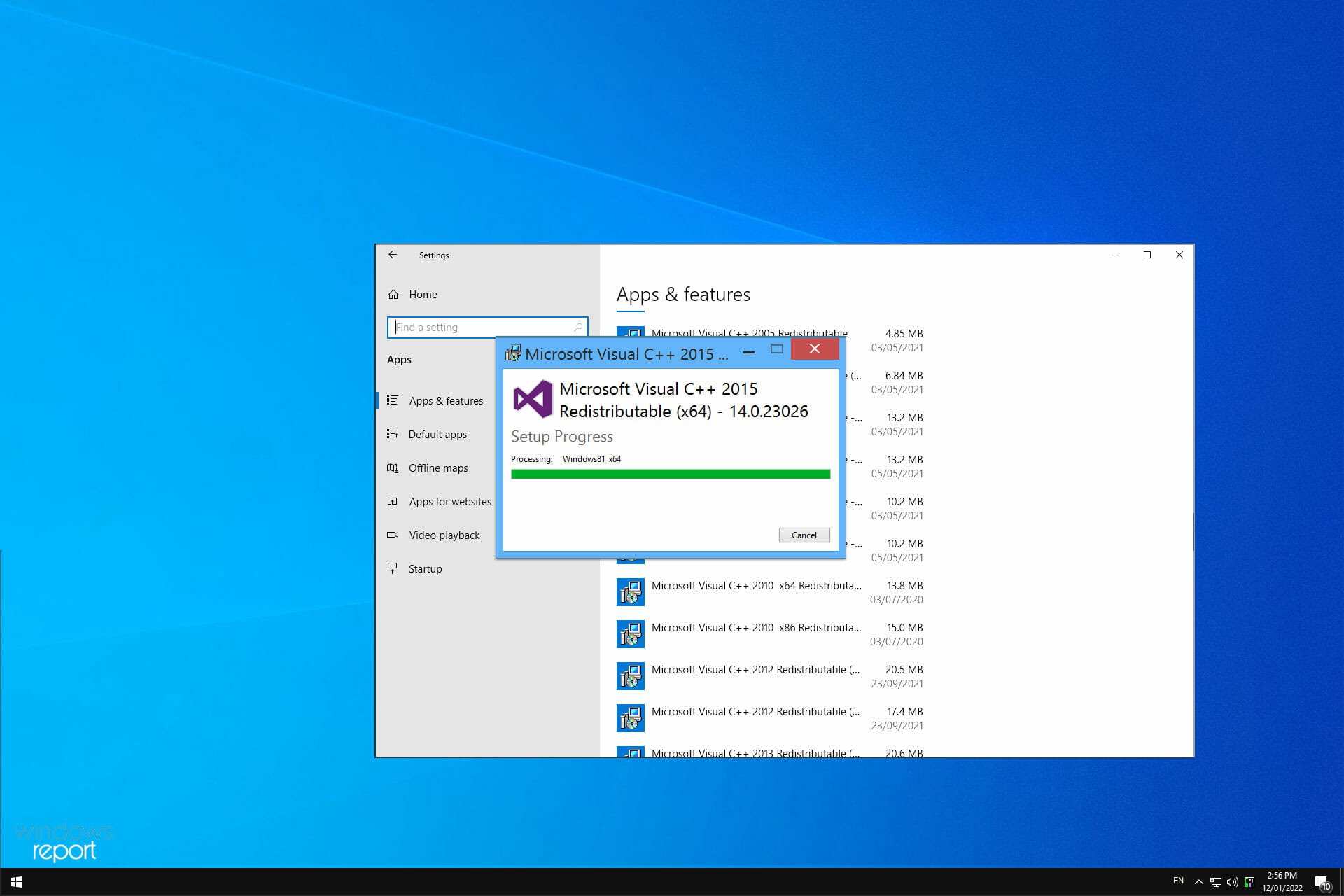
XINSTALL BY CLICKING THE DOWNLOAD FILE
Fortect is a tool that does not simply cleans up your PC, but has a repository with several millions of Windows System files stored in their initial version. When your PC encounters a problem, Fortect will fix it for you, by replacing bad files with fresh versions. To fix your current PC issue, here are the steps you need to take:
- Download Fortect and install it on your PC.
- Start the tool’s scanning process to look for corrupt files that are the source of your problem
- Right-click on Start Repair so the tool could start the fixing algorythm
- Fortect has been downloaded by 0 readers this month.
0x80070666 is a Microsoft Visual C++ installation error. When trying to install Visual C++ Redistributables on Windows, the issue arises for some users. The full error message states this:
One or more issues caused the setup to fail… 0x80070666 – Another version of this product is already installed. Installation of this version cannot continue. To configure or remove an existing version of the product, use the Add/Remove Programs.
Users can’t install the required Microsoft Visual C++ package when this happens. The error message, however, does provide a subtle hint of how to fix the issue.
What is C++ redistributable error 0x80070666?
The error code 0x80070666 is a Microsoft Windows error code indicating a problem installing a Microsoft Visual C++ Redistributable package.
This error may occur for any of the following reasons:
- Conflicting installations – If you have multiple versions of the same Microsoft Visual C++ Redistributable installed on your system, it can cause a conflict and result in the installation failing with error code 0x80070666.
- Corrupted installation files – The error can also occur if the installation files for the Microsoft Visual C++ Redistributable package are corrupted or damaged.
- System compatibility – If your system does not meet the minimum requirements for the Microsoft Visual C++ Redistributable package, the installation may fail with error code 0x80070666.
- Registry issues – The error can also occur if there are issues with the registry settings or system files related to the Microsoft Visual C++ Redistributable package.
- Antivirus software – The installation may also be blocked by antivirus software that is installed on your system.
Should I install all Visual C++ redistributable?
Whether or not you should install all Visual C++ Redistributable packages depends on your specific needs and computer usage. However, here are a few reasons why installing them may be the right choice:
- Required by some programs – Some programs, such as games or other applications, may require a specific version of the Microsoft Visual C++ Redistributable to be installed on your system to run correctly.
- Ensure compatibility – Installing the latest versions of the Microsoft Visual C++ Redistributable can ensure compatibility with the newest software and prevent compatibility issues.
- Fix errors – Installing the Microsoft Visual C++ Redistributable can help resolve error messages related to missing or outdated components.
- Improving performance – Installing the latest versions of the Microsoft Visual C++ Redistributable can sometimes enhance the performance of programs that use these components.
- Future-proofing – Installing the latest versions of the Microsoft Visual C++ Redistributable can help future-proof your system and ensure compatibility with future software releases.
Some PC issues are hard to tackle, especially when it comes to missing or corrupted system files and repositories of your Windows.
Be sure to use a dedicated tool, such as Fortect, which will scan and replace your broken files with their fresh versions from its repository.
However, keep in mind that installing multiple versions of the Microsoft Visual C++ Redistributable can take up considerable space on a PC. Therefore, you should only install the versions required by your programs.
If you are still determining which version to install, it is best to check the system requirements for the software you are using or consult a professional.
How can I fix error 0x80070666?
1. Uninstall Visual C++ packages already installed
- Press the Windows key + R hotkey.
- Type appwiz.cpl in the Open text box and click OK.
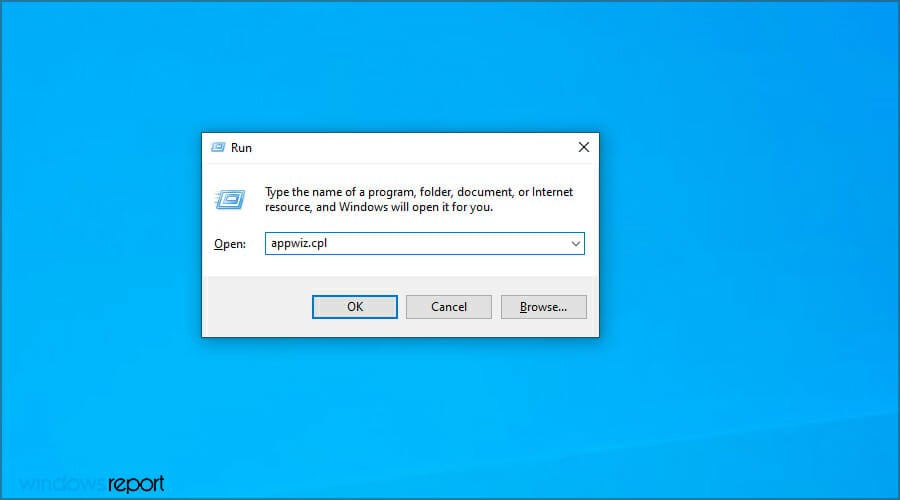
- Select a Microsoft Visual C++ package to uninstall, then click Uninstall.
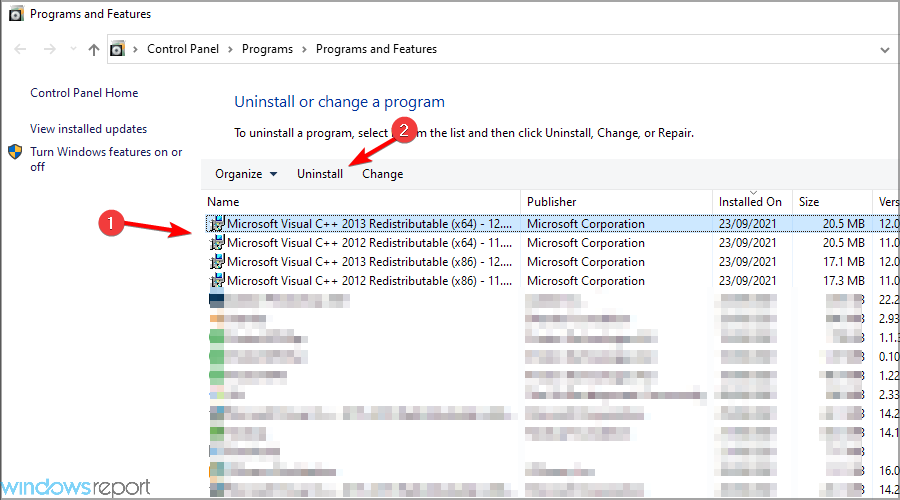
- Then go through the uninstall guidelines to remove the software.
- Repeat steps three to five to uninstall all Visual C++ packages.
- After doing that, restart your PC and try to install the desired package again.
2. Check for Windows updates
- Press the Windows key + S keyboard shortcut to check for Windows updates.
- Type the keyword updates in the search box. Click Check for updates.

- Then press the Check for updates button. Windows 10 will download pending updates.
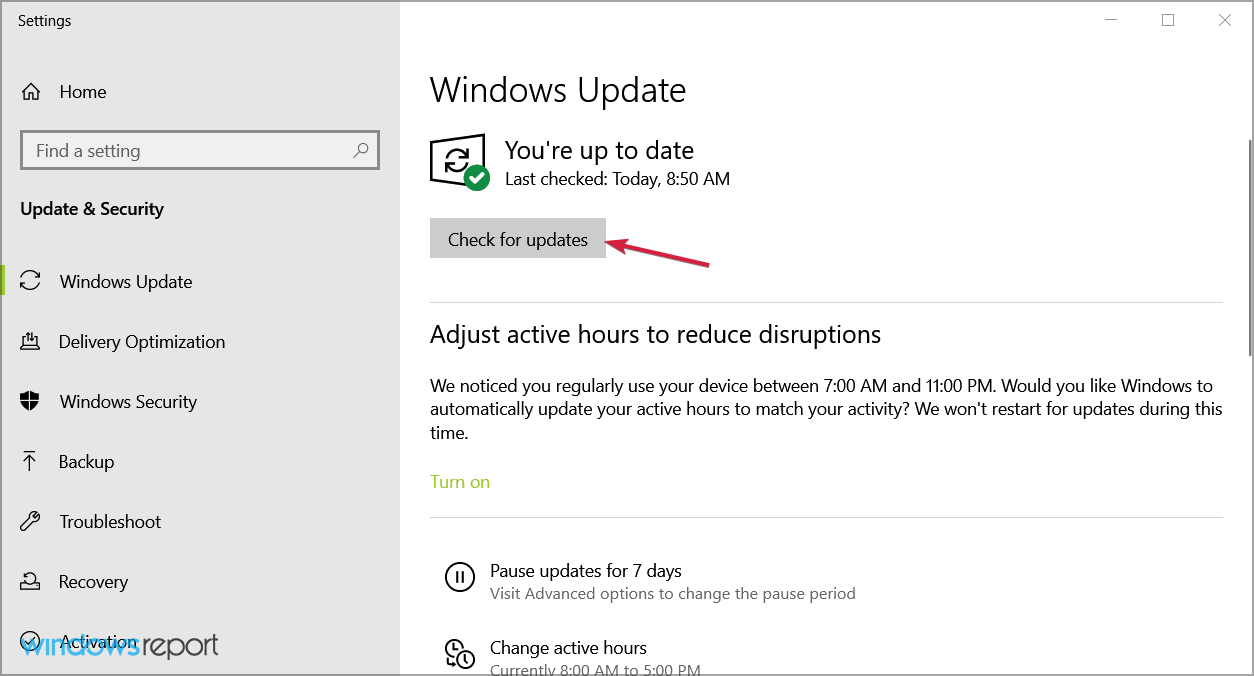
- After that, you’ll need to restart Windows.
3. Repair the Visual C++ installer
- Press Windows key + R and enter appwiz.cpl. Press Enter.
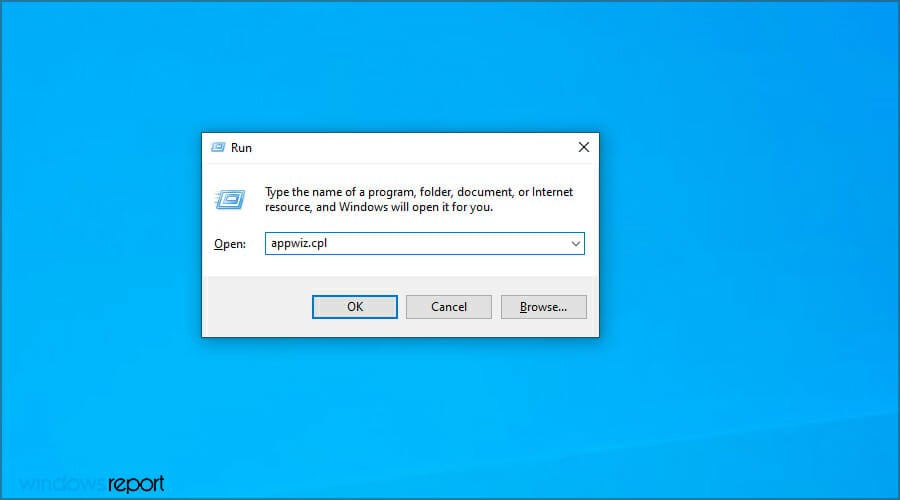
- Select the version of Visual C++ Redistributable that you want to repair and click Change.
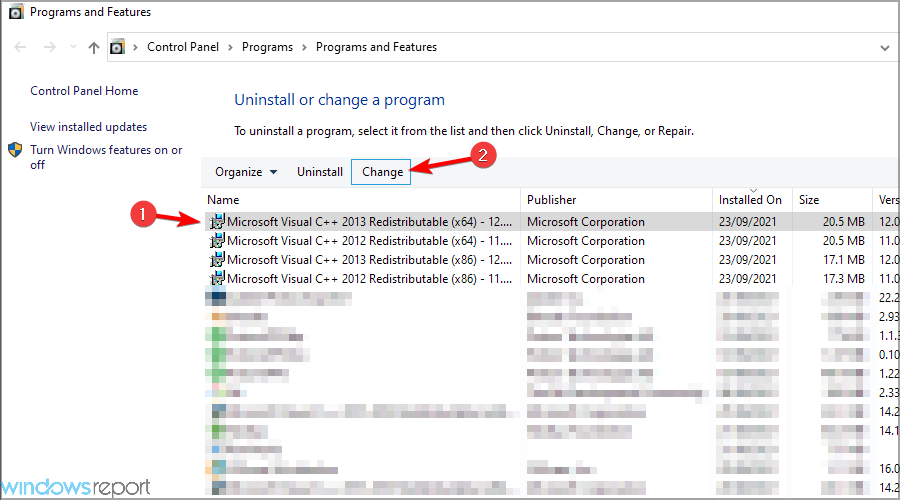
- Select Repair.
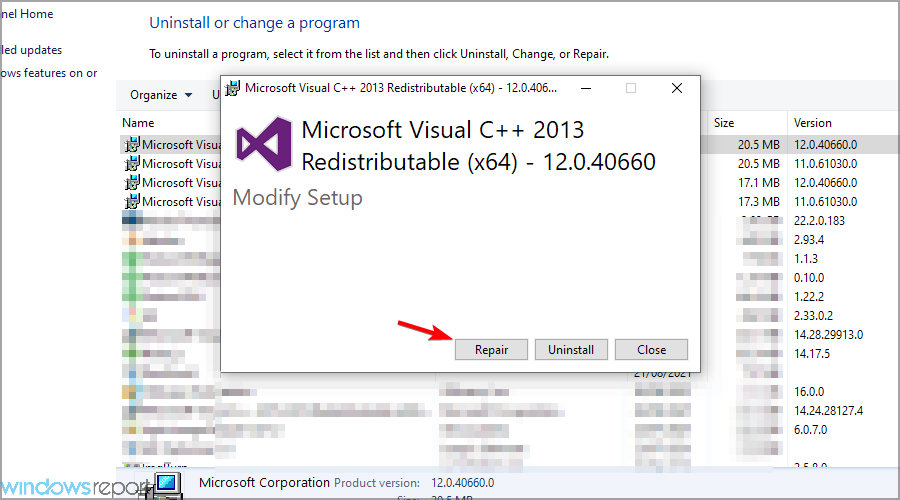
- Follow the instructions on the screen to complete the process.
- Do this for all other versions of Visual C++ Redistritubatbles.
- Fix: Microsoft Visual C++ runtime library in Windows 10/11
- How to use DISM commands in Windows 10 [Full Guide]
- Fix: Side by side configuration is incorrect [Windows 10/11]
4. Check out the Program Install and Uninstall troubleshooter
- Visit the Microsoft Installation Troubleshooter page.
- Click on Download troubleshooter.
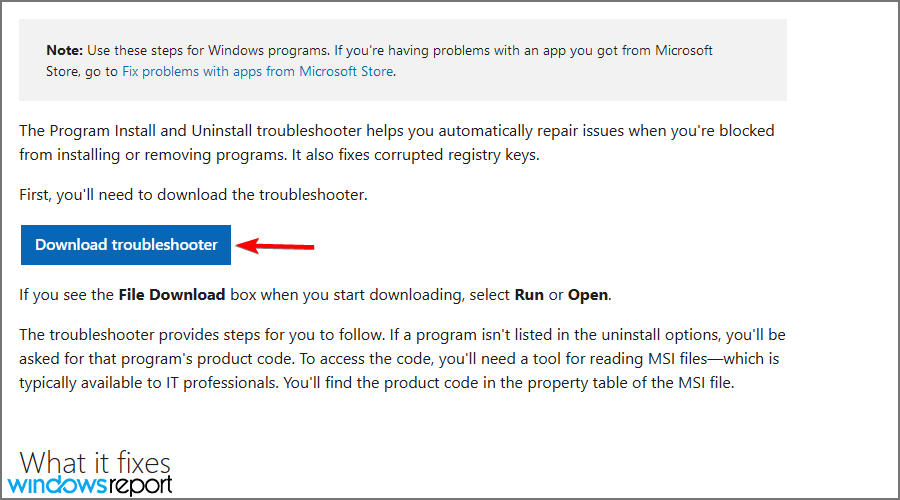
- Open the troubleshooter’s window, and click Advanced.
- Select Apply repairs automatically and click Next.

- Now select the Installing option.
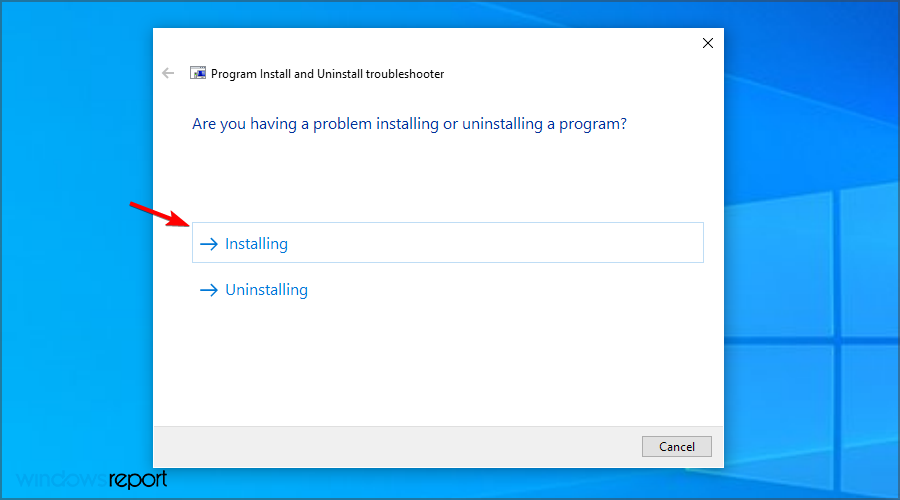
- Select the Visual C++ package where error 0x80070666 arises, and press the Next button.
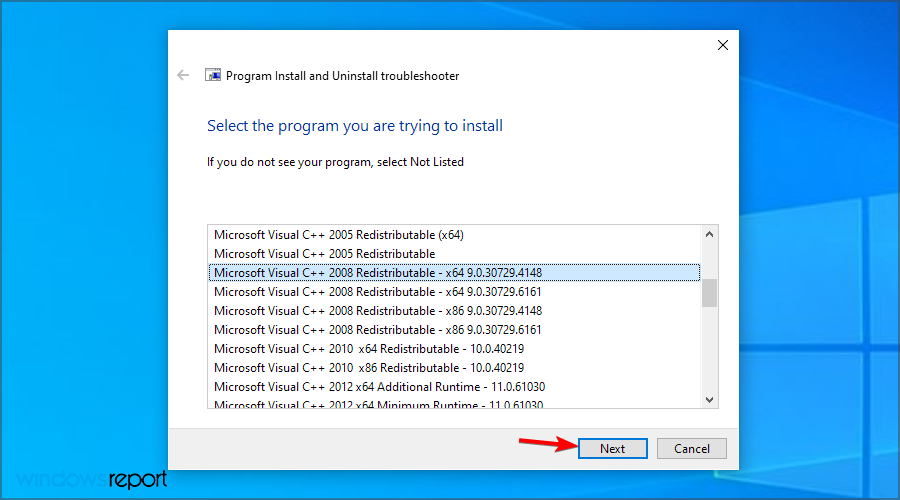
- Wait for the process to finish.
Those are a few more widely confirmed resolutions with fixed error 0x80070666 for users. So, they’ll probably resolve the issue so you can install the required Visual C++ package.
If you still have problems, check our Cannot install Visual C++ 2015 Redistributable guide for more solutions.
If you are aware of another fix for this issue, help the other users by sharing it in the comments below.
Still experiencing issues?
SPONSORED
If the above suggestions have not solved your problem, your computer may experience more severe Windows troubles. We suggest choosing an all-in-one solution like Fortect to fix problems efficiently. After installation, just click the View&Fix button and then press Start Repair.
![]()
25.03.2020
Просмотров: 4347
Во время установки пакета Microsoft Visual C++ пользователи могут столкнуться с ошибкой 0x80070666, которая сопровождается пояснением, что уже установлена другая версия библиотеки. При этом, если удалить все установленные библиотеки С++, ошибка 0x80070666 все равно будет появляться заново.
Причина такой неполадки кроется в уже установленном пакете. Дело в том, что Microsoft Visual C++ 2017 уже имеет компоненты Microsoft Visual C++ 2015, а Microsoft Visual C++ 2015 включает в себя компоненты более ранних сборок. Из-за этого происходит конфликт компонентов. Поэтому, чтобы исправить ошибку 0x80070666 при установке Microsoft Visual C++ на различных сборках Windows, стоит воспользоваться следующими рекомендациями.
Читайте также: Как исправить системную ошибку DirectX с файлами DXError.log DirectX.log?
Методы исправления ошибки 0x80070666 при установке Microsoft Visual C++
Для того, чтобы исправить ошибку 0x80070666 при установке Microsoft Visual C++, стоит в первую очередь очистить Windows от уже установленных библиотек. Для этого нужно выполнить следующие действия:
- Жмем «Win+R» и вводим «appwiz.cpl», чтобы открылось окно «Удаление программ и компонентов Windows».

- Находим уже установленные пакеты C++ и удаляем их.

- После удаления всех пакетов нужно перезагрузить систему, чтобы изменения вступили в силу. Повторяем попытку установки нужного пакета Microsoft Visual C++.
Если же такая неполадка возникает на компьютере с Windows 10, то причина может крыться в недостающем обновлении. Необходимо перейти в «Параметры», «Обновления и безопасность» и запустить проверку на наличие обновлений.

После установки обновлений стоит опять повторить попытку установки библиотеки. Если ошибка 0x80070666 не исчезла, то необходимо выполнить восстановление компонентов C++. Для этого нужно запустить командную строку с правами Администратора и ввести такие команды:
- CD C:Users*YourUser*Downloads
- vc_redist.x64.exe /uninstall
ВАЖНО! Вместо *YourUser* вводим имя своего пользователя.
Появиться небольшое окно самой библиотеки. Кликаем на кнопку «Исправить».

Если сама программа не смогла исправить неполадку, то рекомендуем попробовать запустить штатный инструмент для поиска и исправления неполадок с софтом. Для этого нужно в поисковой строке Windows прописать запрос «Устранение неполадок», а далее выбрать раздел с софтом.

Если штатный инструмент не обнаружил нарушений в работе программ и компонентов, тогда рекомендуем сразу подключить к ПК установочный диск и выполнить восстановление системы, а затем повторить попытку установки Microsoft Visual C++ нужной версии.
